
PC软件无法在手机上运行,请前往碧蓝下载站电脑版下载
1、该msdn帮助文档阅读工具提供传统的帮助目录列表与索引(类似于VS2008 Explore帮助)。
2、H3Viewer中文最新版软件支持多文档标签(Ctrl +点击链接打开新标签,Shift+单击链接打开新窗口)
3、语音合成(Text to Speech)阅读(F9快捷键)
1、软件安装简单,易于操作
2、H3Viewer中文版软件可以独自于VS2010运行
1、第一步在偶要下载下载H3Viewer软件安装包,而后将其解压到指定的位置
2、打开H3Viewer安装文件,进入软件安装欢迎界面,点击next
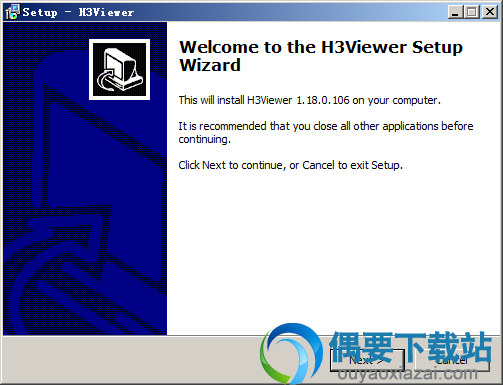
3、选择H3Viewer安装路径,点击next
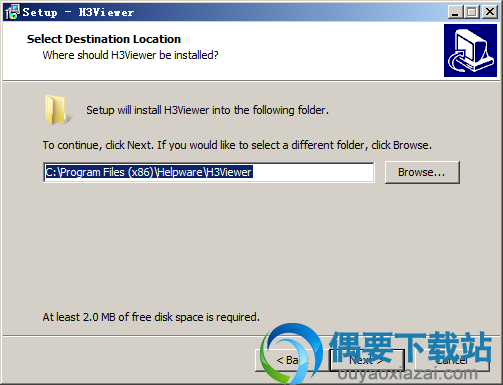
4、选择开始菜单文件夹,点击next
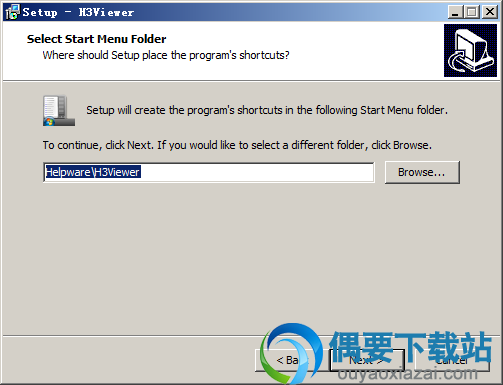
5、点击install按钮,等待H3Viewer软件安装完成即可
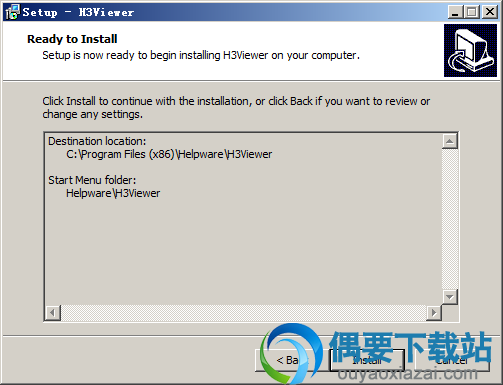
H3Viewer软件安装完后就是中文版啦。
1、打开H3Viewer软件,选中
2、在help library 管理器中从磁盘安装内容处安装下载完的帮助文档
3、路径中选择下载完的帮助文档中的msha文件。选择下一步
4、选择下一步后提示正在导入就是正确的,如果提示出现错误查看日记,那么这个时候这个时候有可能下载的文档出现问题了。从新下载即可
5、全部导入后,鼠标空白处右键选择reload TOC后
6、在左边的树形结构处就会显示新导入的帮助文档
1、这款msdn帮助文档阅读工具搜索支持使用*号结尾可作符搜索,AND=主题同时包含全部单词
2、OR=主题内包含任一单词,NOT=不包含此单词。()=使用括号表示嵌套
综上所述,这款H3Viewer msdn帮助文档阅读工具安装简单,容易上手,可以轻松帮你搜索指定的资源,偶要下载欢迎有需要的小伙伴们免费下载使用。
